万兴优转如何将IOS刻录至DVD?万兴优转将视频刻录至DVD的方法介绍
万兴优转如何将IOS刻录至DVD?万兴优转一款专业的视频处理软件,软件支持视频编辑、视频压缩、视频录制,DVD刻录等,接下来的文章中小编将会带来使用该软件将IOS刻录至DVD的方法,需要的朋友不要错过哦!
万兴优转将视频刻录至DVD的方法介绍
步骤一: 导入ISO文件
开启万兴优转后在主界面上方切换至刻录标签页,然后 打开加载DVD旁的下拉式菜单,选择加载ISO文件夹即可将ISO文件导入进程序。

载入完毕后,您将会看到以下的界面。如果您想要在刻录前编辑视频,请查询 如何编辑视频 >。

步骤二: 选择DVD菜单模板
点击编辑图标或模板缩略图如截图里已圈起来的位置,随后将会弹出一个DVD模板窗口,您可以自己添加喜欢的背景或音乐。

除此之外,您也可以点击左方箭头或右方箭头即可直接切换DVD菜单模板。该模板将会显示在中间和下面的缩略图让您预览。

步骤三: 调整DVD设定
打开下拉式菜单即可选择您要调整的DVD设定如:菜单类型、宽高比、 电视制式 或 质量。

步骤四: 开始将ISO文件刻到DVD
现在您需要将光碟放入电脑然后在刻录视频到:旁边点击倒三角图标选择您的DVD光碟类型,再来点击刻录即可开始将ISO文件刻录到DVD。

当刻录过程完毕后,您将会发现您的ISO文件已经刻录进DVD了!
以上就是小编为大家带来的万兴优转如何将IOS刻录至DVD?万兴优转将视频刻录至DVD的方法介绍的全部内容,希望能对您有所帮助,小伙伴们有空可以来脚本之家网站,我们的网站上还有许多其它的资料等着小伙伴来挖掘哦!
相关文章

万兴优转如何将视频刻录至DVD?万兴优转将视频刻录至DVD的方法
万兴优转一款不错的媒体工具,软件不仅支持视频剪辑、视频录制,还支持视频刻录,本文中介绍的是将视频刻录之DVD的方法,有需要的朋友可以阅读本文了解一下2019-07-18 万兴优转一款不错的视频剪辑编辑软件,该软件支持视频剪辑、视频压缩,视频录制等,本文为大家介绍的是该软件的是该软件压缩视频的方法,想了解的朋友可以阅读本文参考一下2019-07-18
万兴优转一款不错的视频剪辑编辑软件,该软件支持视频剪辑、视频压缩,视频录制等,本文为大家介绍的是该软件的是该软件压缩视频的方法,想了解的朋友可以阅读本文参考一下2019-07-18ones刻录软件怎么刻录视频?ones刻录dvd视频光盘图文教程
已经为大家介绍了ones刻录软件的安装与使用教程,但是又有朋友问了ones刻录软件怎么刻录视频光盘,现在脚本之家小编就为大家继续介绍ones刻录dvd视频光盘图文教程2015-03-06 日常使用数码相机拍摄的mp4格式录像视频,或者是网络下载的mp4格式电影/电视视频,放着在电脑上也占空间,怎么将mp4格式的文件刻成光碟在DVD机上播放?这样不但可以做为实2013-04-10
日常使用数码相机拍摄的mp4格式录像视频,或者是网络下载的mp4格式电影/电视视频,放着在电脑上也占空间,怎么将mp4格式的文件刻成光碟在DVD机上播放?这样不但可以做为实2013-04-10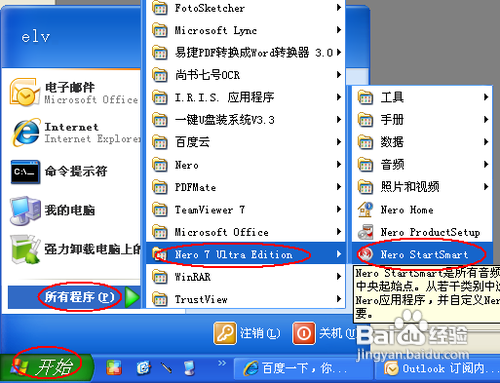 现在的光盘容易比较大,尤其是DVD的至少4.7G,但很多时候也公不够用。可以用更大的,如8G的。2013-04-10
现在的光盘容易比较大,尤其是DVD的至少4.7G,但很多时候也公不够用。可以用更大的,如8G的。2013-04-10- 大家平时都喜欢用DV或一些视频拍摄设备拍一些录影,存放在自己的电脑什么怎么的。但大部份用户都不知道怎么剪辑删除其中的一些不想要的片段或者是怎么把这些录影片段组合在2012-10-18
 只要是对刻录机稍稍有所了解的朋友相信都不会对NERO这一款刻录软件感到陌生,NERO是一款德国公司出品的非常出色的刻录软件,它支持数据光盘、音频光盘、视频光盘、启动光盘2012-07-30
只要是对刻录机稍稍有所了解的朋友相信都不会对NERO这一款刻录软件感到陌生,NERO是一款德国公司出品的非常出色的刻录软件,它支持数据光盘、音频光盘、视频光盘、启动光盘2012-07-30- 狸窝刻录软件是一款集视频编辑、2D转换3D视频、菜单设置、视频刻录等于一体的多功能dvd制作软件。2012-07-27

DVD制作大师Easy DVD Creator如何激活?Easy DVD Creator汉化版安装及注
DVD制作工具是一款国外的轻量级光盘刻录工具,软件小巧,功能齐全。整洁的用户界面,非常容易使用,没有任何复杂的参数设置。 本文主要为大家带来了Easy DVD Creator汉化版2019-07-05 AnyDVD HDv8.3.4光盘解密工具怎么安装激活?AnyDVD HDv8.3.4软件需要安装使用,该怎么安装呢?下面我们就来看看详细的教程,需要的朋友可以参考下2019-05-07
AnyDVD HDv8.3.4光盘解密工具怎么安装激活?AnyDVD HDv8.3.4软件需要安装使用,该怎么安装呢?下面我们就来看看详细的教程,需要的朋友可以参考下2019-05-07






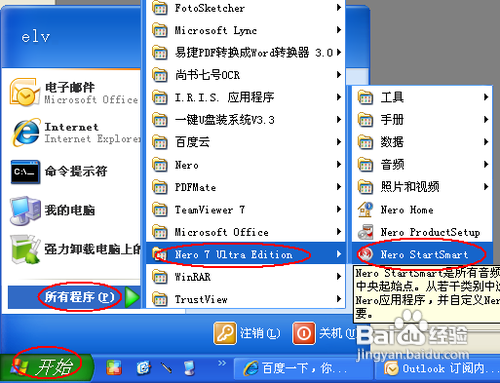



最新评论